Принтер hp smart tank 519 как установить
Этот документ относится к принтерам и МФУ HP Smart Tank 500 и 508 All-in-One, Smart Tank 511, 514, 515, 516, 517, 518, 519, 530, 531, 538, 615, 617 и 618 Wireless All-in-One, а также Smart Tank Plus 551, 555, 559, 570, 571, 651 и 655 Wireless All-in-One.
Чтобы выполнить начальную настройку принтера, извлеките принтер и упаковочный материал из коробки, подсоедините кабель питания, заправьте резервуары для чернил, установите печатающие головки, загрузите бумагу, выполните выравнивание печатающих головок и установите программное обеспечение принтера.
Шаг 1. Распаковка принтера
Извлеките принтер из упаковки, затем снимите все ленты, наклейки и упаковочные материалы.
Установите принтер на ровную поверхность в месте, где он будет использоваться.
Снимите все ленты с внешней поверхности корпуса принтера.

Поднимите крышку сканера и снимите защитную ленту.

Откройте переднюю дверцу.

Удалите ленту и упаковочный материал из области доступа к чернилам.
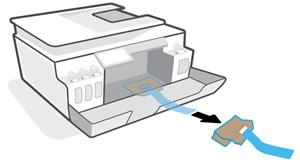
Откройте дверцу доступа к печатающим головкам и извлеките ленту и упаковочный материал из внутренней части принтера.

Внимание!
Не подключайте кабель USB на данном этапе. Подключение к компьютеру настраивается при установке программного обеспечения.
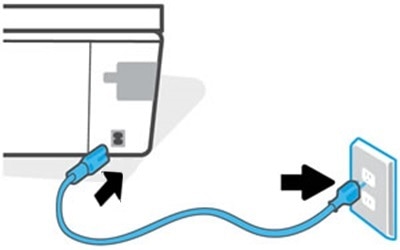
Включите принтер и, прежде чем продолжить, дождитесь полной остановки принтера.
Если принтер оборудован панелью управления с сенсорным экраном, следуйте указаниям на экране для выбора языка.
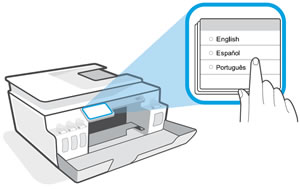
Шаг 2. Заправка резервуаров для чернил
Заполните резервуары для чернил, которые поставлялись в комплекте с принтером.
Храните емкости с чернилами в недоступном для детей месте.
Открывайте емкости с чернилами только при необходимости заправки чернильниц.
Храните емкости с чернилами в вертикальном положении в сухом прохладном месте.
Откройте колпачок резервуара для голубых чернил.
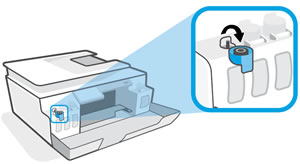
Откройте емкость с голубыми чернилами.
Если емкости с чернилами оснащены откручивающимися крышками, открутите крышку и аккуратно отложите ее в сторону.
Если емкости с чернилами оснащены откидными крышками, открутите крышку. Снимите защитный слой и осторожно утилизируйте его. Наденьте крышку обратно на емкость и закрутите, а затем откройте ее.

Переверните емкость вверх дном, поместите ее на отверстие резервуара, затем аккуратно надавите на емкость.
Если чернила не начинают вытекать из емкости, снимите ее и повторно установите на отверстие. Не сжимайте емкость.
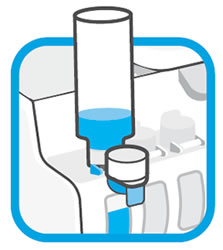
После заправки резервуара для чернил переверните емкость в обычное положение, затем установите обратно или закройте крышку емкости с чернилами.
Закройте колпачок резервуара для чернил.

Повторите предыдущие действия для заправки других резервуаров для чернил.
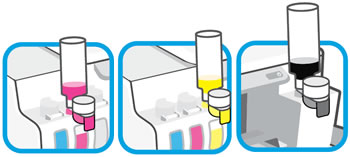
Храните оставшиеся чернила в сухом и прохладном месте.
Закройте переднюю дверцу.
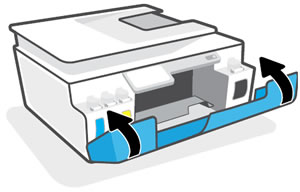
Шаг 3. Установка печатающих головок
Установите печатающие головки, которые поставлялись в комплекте с принтером.
Откройте переднюю дверцу, затем откройте дверцу доступа к печатающим головкам.

Дождитесь, пока каретка остановится, прежде чем продолжить.
Поднимите пластиковую ручку на упаковочном материале печатающей головки.
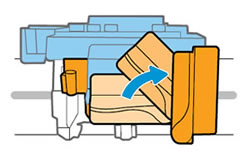
Осторожно нажмите на защелку печатающей головки, чтобы ее открыть.
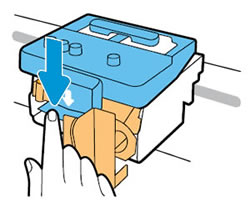
Снимите пластиковую вставку и утилизируйте ее.
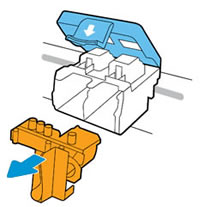
Откройте упаковки с печатающими головками, а затем извлеките их.
Потяните оранжевые заглушки вверх, чтобы удалить их с верхней части печатающих головок.
Снимите ленту с контактов печатающей головки с помощью язычков.
Внимание!
Не прикасайтесь к медным контактам или чернильным соплам. Не заменяйте защитную ленту на контактах. Прикосновение к этим деталям может привести к закупорке сопел, ненадлежащему распределению чернил и нарушению электрических соединений.
Установите печатающую головку в свободное гнездо под небольшим углом, после чего осторожно нажмите на печатающую головку до ее фиксации со щелчком.
Установите черную печатающую головку в правое гнездо.
Установите трехцветную печатающую головку в левое гнездо.
Закройте синюю защелку каретки, нажав на нее до фиксации со щелчком.
Внимание!
Не открывайте синюю защелку каретки после установки печатающей головки, кроме случаев установки новых печатающих головок или перемещения принтера на большие расстояния.
Закройте дверцу доступа к печатающим головкам, затем закройте переднюю дверцу.
Шаг 4. Загрузка бумаги и выравнивание печатающих головок
Загрузите обычную белую бумагу во входной лоток после установки печатающих головок.
Поднимите входной лоток и выдвиньте выходной лоток.
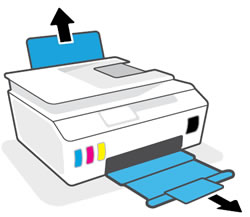
Сдвиньте направляющую ширины бумаги влево.

Загрузите стопку обычной белой бумаги во входной лоток, а затем придвиньте направляющую бумаги вплотную к стопке.

Выполните выравнивание печатающих головок.
Примечание.
Принтер может издавать звуки в течение нескольких минут после начала процесса выравнивания. Это нормальное явление.
Если страница выравнивания печатается автоматически, следуйте инструкциям на странице для ее сканирования и выравнивания печатающих головок.
Если страница выравнивания не печатается, следуйте указаниям на панели управления принтера для печати страницы выравнивания, а затем следуйте инструкциям на странице для ее сканирования и выравнивания печатающих головок.
Шаг 5. Установка программного обеспечения принтера
Читайте также:


